AirPlay를 사용하여 iPhone, iPad에서 Windows로 미디어 스트리밍
잡집 / / February 11, 2022

오늘날 휴대전화는 삶의 중심입니다. 커뮤니케이션, 음악 또는 팟캐스트 청취, 비디오 시청에 사용합니다. 아니면 멋진 앱을 사용하여 비용 추적, 피트니스, 그리고 똑똑하다면 실제로 스마트폰을 사용하여 더 나은 삶을 살 수 있습니다.
그러나 스마트폰에는 아주 작은 스피커가 있습니다. 그리고 조그마한 스크린. 그렇기 때문에 하루가 끝나면 PC 또는 HTPC에 연결된 스피커에서 음악/팟캐스트를 듣고 싶을 수 있습니다. iOS 기기가 있는 경우 AirPlay 덕분에 이 작업이 매우 쉬울 것입니다.
필요한 것: 같지 않은 PC/Mac에서 iOS 장치로 미디어 스트리밍에 대한 가이드, 이것은 거의 많은 도구가 필요하지 않습니다. 데스크톱에 하나의 앱만 있으면 됩니다. iOS의 내장 AirPlay 지원이 나머지를 처리합니다. 아, 그리고 컴퓨터와 iOS 기기 모두 동일한 Wi-Fi 네트워크에 있어야 합니다.
Kodi(XBMC)를 사용하여 Mac 및 PC에서 AirPlay를 활성화하는 방법
코디 (전에 XBMC)은 DLNA, UPnP 및 AirPlay와 같은 모든 종류의 스트리밍 프로토콜을 지원하는 본격적인 미디어 센터입니다. Mac 및 Windows 앱 모두 지원합니다.
XBMC를 스트리밍 끝점으로 사용하려는 경우 앱을 설정할 필요가 없으며 두 가지 설정만 변경하면 됩니다. 이동 체계 -> 설정 -> 서비스.

여기, 먼저 이동 제로콘프 그리고 확인 Zeroconf를 통해 이러한 서비스를 다른 시스템에 알립니다..

다음부터 에어플레이 아래, 활성화 XBMC에서 AirPlay 콘텐츠 수신 허용.
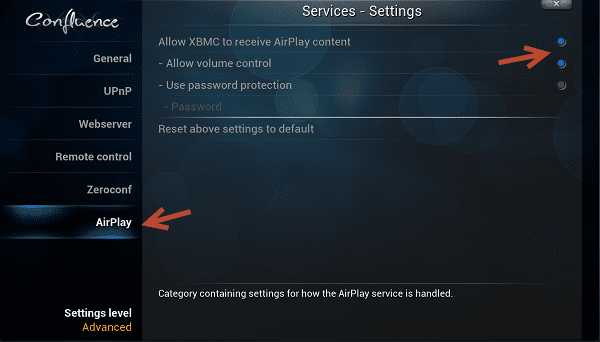
이제 AirPlay가 활성화되었습니다.
iOS 기기에서 모든 종류의 음악이나 팟캐스트를 재생하고 제어 센터를 불러옵니다. 여기에 AirPlay 버튼이 있습니다. 그것을 탭하고 XBMC (또는 Kodi)가 표시됩니다. 그것을 탭하면 출력이 장치에서 컴퓨터에 연결된 스피커로 즉시 변경됩니다.
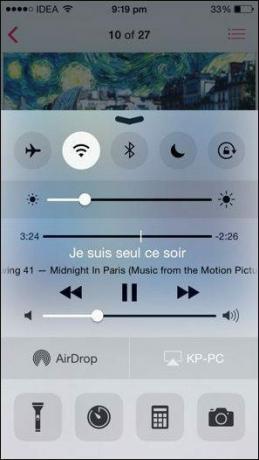

Kodi는 AirPlay를 통한 비디오 스트리밍을 지원하지만 작동하지 않았습니다.. 공식적으로 AirPlay를 통한 비디오 재생을 지원하지만 시도했을 때 작동하지 않았습니다. Apple이 일부 AirPlay 프로토콜을 변경한 iOS 8 때문일 수 있습니다. 바라건대 이 문제는 향후 업데이트에서 해결될 것입니다. 비디오 스트리밍이 효과가 있는지 알려주십시오.
iOS 장치에서 Windows로 음악을 스트리밍하기 위해 Sharport4w를 사용하는 방법
하나의 간단한 유틸리티가 Windows PC에서 한 가지 간단한 작업(iOS 장치에서 오디오 스트리밍)을 수행하려면 다음을 수행하십시오. 헤어포트4w.
설치할 때 오디오 녹음 플러그인 옵션을 선택 취소하는 것을 잊지 마십시오. 그렇지 않으면 앱이 iOS 기기에서 스트리밍하는 모든 내용을 기록하지만 원하는 것이 아닐 수도 있습니다.

앱을 실행하면 백그라운드에서 실행되고 시스템 트레이에 표시됩니다. 당신은 변경할 수 있습니다 공항명 원하는 경우 기본적으로 PC의 이름이 됩니다.
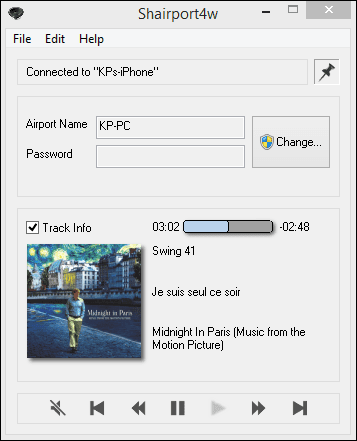
iOS에서 제어 센터를 열고 AirPlay 섹션에서 PC 이름(저의 경우 "KP-PC")을 선택하면 재생이 시작됩니다. 이 앱은 앨범 아트 커버와 트랙 메타데이터도 보여줍니다.
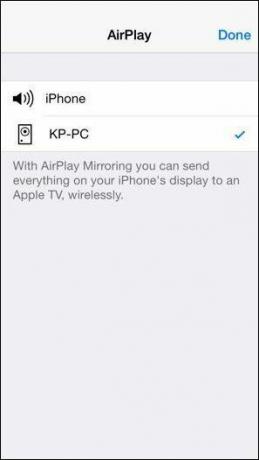
Kodi와 달리 Shairport4w는 스트리밍 비디오를 지원하지 않으며 오디오 파일 전용입니다.
어떻게 음악을 듣습니까?
가장 좋아하는 음악 감상 방법은 무엇입니까? 헤드폰, 전화 스피커 또는 장식된 오디오 룸? 아래 의견에 알려주십시오.
2022년 2월 2일 최종 업데이트
위의 기사에는 Guiding Tech를 지원하는 제휴사 링크가 포함될 수 있습니다. 그러나 편집 무결성에는 영향을 미치지 않습니다. 내용은 편향되지 않고 정통합니다.



